
Obtenez le meilleur gestionnaire de photos pour Android | Une liste contient 8 options

Le monde est passé au numérique, et l’un de ses aspects est la photographie. Avec le nombre d’appareils photo et de téléphones aujourd’hui, c’était inévitable. Dans cet article, nous allons parler de quelques applications différentes que vous pouvez utiliser pour gérer vos photos sur votre Android. Ils vont des organisateurs de photos puissants avec une importation transparente aux galeries légères et rapides conçues pour une navigation en quelques minutes.
Que vous soyez à la recherche d'une application pour votre tablette ou votre téléphone, cet article a quelque chose pour tout le monde. Ces applications peuvent également être utilisées pour gérer vos photos existantes, donc si vous cherchez un moyen d'organiser les photos de votre reflex numérique ou d'autres appareils photo, nous avons ce qu'il vous faut.
Les applications de gestion des photos vous permettent également d’économiser du temps et de l’espace. Vous pouvez rapidement et facilement voir toutes vos photos ensemble, et les supprimer, les déplacer ou les copier à votre guise. De plus, vous pouvez utiliser des applications spécialisées pour trier, filtrer et organiser automatiquement vos photos. Vous trouverez ci-dessous le meilleur gestionnaire de photos Android que vous devez connaître.
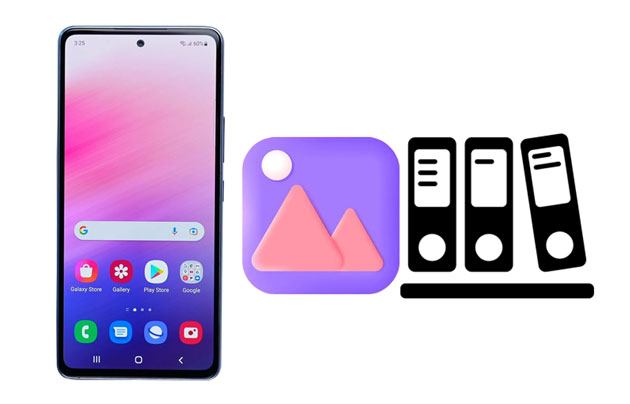
1. Coolmuster Android Assistant
2. Google Photos (en anglais)
3. Flickr (en anglais)
4. Photos d’Amazon
5. Boîte coulissante
6. Galerie de photos Memoria
7. PhotoSync (en anglais)
8. Piktures
Coolmuster Android Assistant n’est pas un gestionnaire de photos ordinaire. Il s’agit d’un assistant polyvalent qui peut vous aider à gérer, organiser, trouver et nettoyer vos photos sur votre téléphone. Il s’agit de l’application recommandée pour synchroniser vos photos d’un téléphone Android vers un ordinateur. Il garantit aucune perte de données et en seulement 1 clic. Et vous pourrez enregistrer toutes vos photos dans le dossier de votre choix sur votre PC/Mac.
* Gérez vos photos Android sur un ordinateur avec un grand écran.
* Organisez vos photos en les exportant, en les important, en les copiant, en les déplaçant, en les supprimant, etc.
* Vous permet de créer de nouveaux albums pour trier vos photos et supprimer les albums indésirables.
* Sauvegardez toutes les photos d’Android sur un ordinateur sans tracas.
* Restaurez vos photos de sauvegarde de l’ordinateur sur votre téléphone/tablette Android.
* Compatible avec Windows 8,7,10 et 11 et Mac OS X et versions ultérieures.
* Gérez les photos et autres fichiers Android, tels que les contacts, les vidéos, les applications, la musique, etc.
* Affichez vos photos Android sur l’interface.
* Guide d’utilisation interactif et complet.
* 100% sûr et sécurisé.
* Pas de perte de données.
* Vous ne pouvez pas gérer vos photos à moins d’enregistrer le logiciel avec une licence.
Téléchargez ce gestionnaire d’images pour Android ci-dessous.
Étape 1 : Lancez le programme sur l’ordinateur
La première chose à faire est de télécharger, d’installer puis de lancer Coolmuster Android Assistant. Vous verrez d'abord la boîte à outils, où vous pouvez entrer en mode Assistant Android pour accéder à ce logiciel.
Étape 2 : Connectez votre téléphone Android
Utilisez un câble USB pour connecter votre téléphone à l’ordinateur. À partir de là, activez le débogage USB sur Android. Le programme reconnaîtra votre téléphone Android. Ensuite, l’interface principale s’affichera.

Étape 3 : Gérez vos photos Android
Appuyez sur la catégorie Photos sur le côté gauche. Ensuite, le logiciel listera vos photos sur l’interface. Maintenant, vous pouvez vérifier les photos que vous voulez et utiliser le menu supérieur pour les gérer.
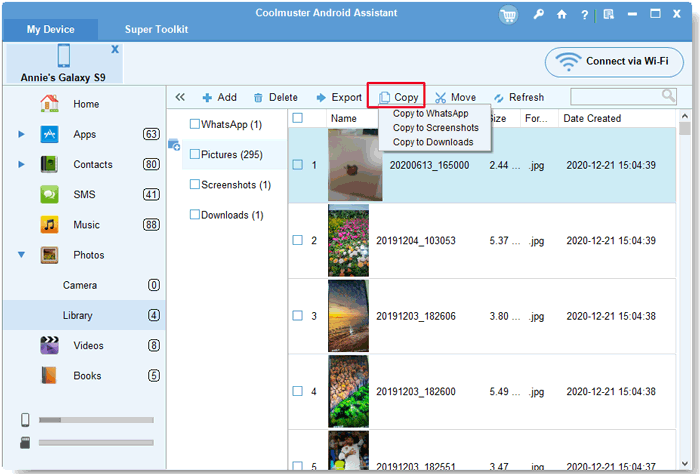
Pour aller plus loin :
Les 2 meilleures façons de transférer des données de Pixel vers Pixel 6 Pro/6/5/4
7 façons viables de transférer des photos de Mac vers Android
L’un des meilleurs gestionnaires de photos sur Android est Google Photos. Il s'agit d'une application de sauvegarde automatique de photos qui peut télécharger vos photos existantes tant qu'elles proviennent de votre appareil photo ou de votre téléphone vers le cloud. Vous pouvez ensuite accéder à tous vos fichiers depuis n’importe quel appareil à tout moment. L'interface est facile à utiliser et c'est un excellent moyen de conserver des sauvegardes.
Google Photos est un service de stockage de photos très connu, qui peut être utilisé pour la sauvegarde automatique. Il dispose d’une quantité impressionnante de stockage gratuit et vous permet de l’utiliser pleinement grâce à l’interface facile à utiliser.

* Sauvegarde automatique sans fil.
* Fournir 15 Go de stockage gratuit.
* Partagez des photos et des vidéos avec vos amis et votre famille.
* Fin de son stockage gratuit illimité pour les photos et les vidéos.
Pour en savoir plus: Il est important de sauvegarder vos données Android avant l’enracinement, car vous ne pouvez pas garantir qu’il n’y a pas de perte de données pendant le processus d’enracinement.
Flickr est un service de partage et d’hébergement de photos, qui est également un excellent moyen de conserver des sauvegardes. Il dispose également d’une application de bureau que vous pouvez utiliser pour télécharger vos photos depuis votre ordinateur ou votre tablette. Vous pouvez rapidement les télécharger et apporter toutes les modifications que vous souhaitez sans avoir à vous soucier de perdre des photos.
Flickr est une excellente solution de sauvegarde accessible depuis n’importe quel appareil. Avec cette application, vous n'avez pas à vous soucier de perdre vos photos : elles resteront enregistrées sur votre compte cloud, auquel vous pourrez accéder depuis n'importe quel appareil à tout moment.
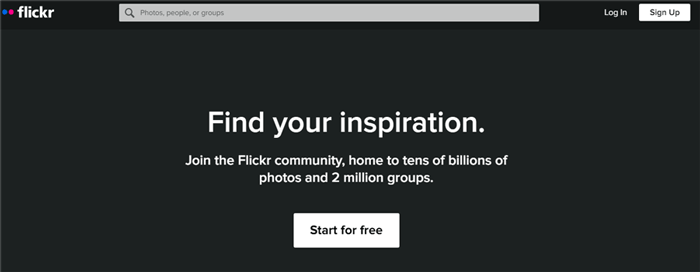
* Vous aider à regrouper des photos.
* Ajoutez, modifiez et organisez toutes les photos.
* Possibilité de synchronisation automatique entre les appareils.
* Possibilité de sélectionner des photos en double.
* Navigation facile avec une vue 3D.
* Offrez 200 Mo de stockage de fichiers gratuit pour les photos sur le cloud.
* N’offre plus d’espace de stockage illimité pour les comptes gratuits.
Voir aussi : Vous voulez synchroniser de la musique Android sur un PC ? Ensuite, vous pouvez cliquer sur ce lien.
Amazon Photos est un autre gestionnaire de photos utile, qui peut être utilisé comme application de synchronisation dans le cloud. Vous pouvez synchroniser vos photos avec le cloud et les voir sur tous vos appareils. C'est la seule application qui synchronise automatiquement les dossiers, vous n'avez donc pas à le faire manuellement vous-même.
L'une des meilleures fonctionnalités d'Amazon Photos est une sauvegarde automatique. Lorsque vous connectez l’application à Amazon Cloud Drive, vos photos sont instantanément sauvegardées sur Amazon Drive, puis synchronisées avec votre autre compte de stockage chez Amazon.
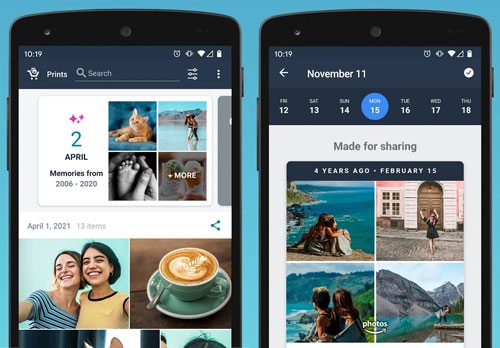
* La possibilité de connecter de nombreux appareils.
* Synchronisez de nombreuses photos via un réseau.
* Sauvegardez facilement des photos d’Android vers le cloud.
* Plusieurs options pour synchroniser les photos et les vidéos.
* Créez un nouvel album à partir de photos sélectionnées d’un album ou d’une bibliothèque.
* Espace de stockage limité (5 Go).
Vous aurez peut-être besoin de : Il est simple de transférer des photos Huawei vers un PC de ces 6 manières. Vérifions-le.
Slidebox est un excellent gestionnaire de photos qui combine une galerie et une visionneuse en un seul programme. Il vous permet de parcourir vos photos avec une arborescence de base et propose le marquage, la recherche, l’organisation automatique par date et lieu, ainsi que différentes vues comme les calendriers. Vous pouvez également accéder à vos photos lors de vos déplacements grâce à la visionneuse intégrée.
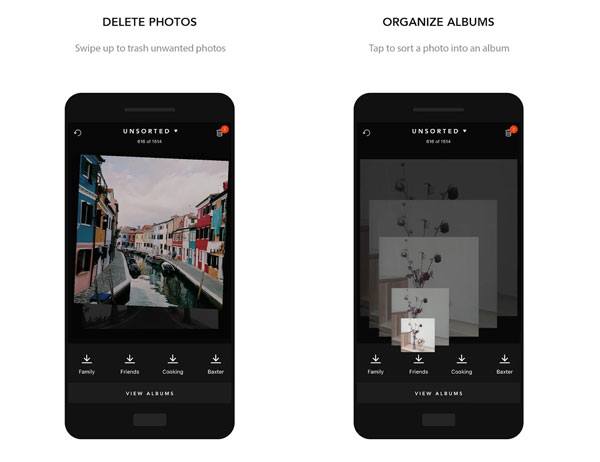
* Organisez les photos par couleur ou par heure de la journée.
* Navigation en plein écran.
* Vous aider à comparer les photos.
* L’interface n’est pas très conviviale
Peut-être aimez-vous : Lorsque vos photos disparaissent de votre téléphone Android, vous pouvez probablement les récupérer si vous connaissez ces conseils.
Memoria Photo Gallery est un gestionnaire de photos très simple mais très utile et facile à utiliser. Il dispose d’une interface très conviviale et vous permet de parcourir, de visualiser, de rechercher et d’organiser vos photos. Vous pouvez également gérer facilement les fichiers sur votre ordinateur avec l’explorateur de fichiers.
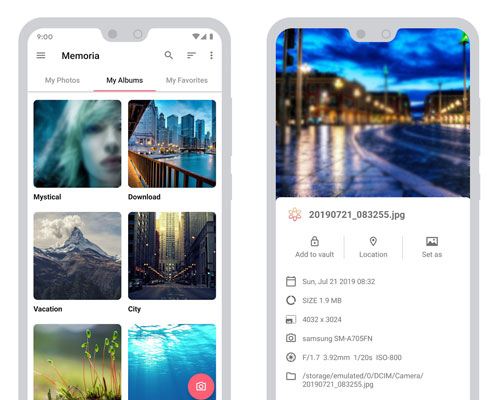
* Classés par ordre alphabétique.
* La possibilité d’organiser les images dans différents dossiers.
* Permet d’effectuer un zoom avant ou arrière pour modifier la taille de la mise en page.
* Téléchargez lentement des photos sur cette application.
PhotoSync est un gestionnaire de photos très puissant avec une interface très simple. C'est un moyen excellent et facile à utiliser de gérer toutes vos photos, de les organiser dans des albums et d'effectuer des ajustements tels que la suppression des yeux rouges, le recadrage et la correction des couleurs. Il se synchronise également avec le reste de vos services Google pour que tout soit synchronisé entre tous vos appareils à la fois.
Ce que nous aimons vraiment, c’est que vous pouvez accéder à toutes vos photos directement depuis votre ordinateur. Il suffit d’installer cette application sur votre ordinateur, de les connecter au même compte et elle copiera automatiquement les photos de votre téléphone vers l’ordinateur.

* Afficher la progression de la copie des fichiers.
* Vous permet de parcourir vos photos en mode arborescence.
* Vous pouvez l’utiliser gratuitement dans les 7 jours seulement.
* Bien que gratuit, il utilise tellement de transfert de données USB que vous aurez peut-être besoin d’un câble USB OTG.
Piktures est un excellent gestionnaire de photos avec des fonctionnalités vraiment utiles, notamment la possibilité d’organiser les photos par lieu et par période, de modifier l’orientation de l’image et de recadrer les photos. Il dispose également d’un excellent moyen de trouver facilement des photos en double.
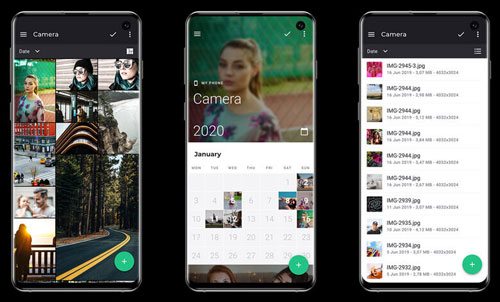
* Cette application vous permet d’organiser les photos par date, lieu et heure.
* Définissez l’ordre des photos.
* Affichez vos photos dans une vue calendrier.
* L’interface n’est pas très conviviale.
Il existe de nombreuses applications de gestion de photos sur Android parmi lesquelles vous pouvez choisir, mais nous avons passé en revue le gestionnaire de photos Android efficace et le meilleur. Si vous souhaitez organiser vos photos sans réseau ni publicité, Coolmuster Android Assistant est un bon choix. Il offre également des fonctionnalités différentes et pratiques pour vous permettre de gérer vos photos Android. Dans l’ensemble, nous espérons que cet article vous a aidé à prendre une décision. Amusez-vous à organiser vos photos !
Articles connexes :
Comment récupérer facilement des photos supprimées dans WhatsApp sur Android et iPhone ?
Comment transférer des contacts d’un téléphone LG vers un ordinateur sans étapes supplémentaires ?
Comment installer APK sur Android à partir d’un PC [Top 3 des façons]

 Transfert Android
Transfert Android
 Obtenez le meilleur gestionnaire de photos pour Android | Une liste contient 8 options
Obtenez le meilleur gestionnaire de photos pour Android | Une liste contient 8 options





